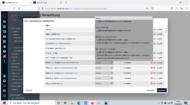Benutzergruppen: Unterschied zwischen den Versionen
Eva (Diskussion | Beiträge) Keine Bearbeitungszusammenfassung |
Eva (Diskussion | Beiträge) KKeine Bearbeitungszusammenfassung |
||
| (3 dazwischenliegende Versionen desselben Benutzers werden nicht angezeigt) | |||
| Zeile 1: | Zeile 1: | ||
[[Datei:Benutzergruppen.png|mini|190x190px|Benutzergruppen ]] | [[Datei:Benutzergruppen.png|mini|190x190px|Benutzergruppen ]] | ||
Bis auf die Benutzergruppe “Administrator” können Sie unter ''Verwaltung > Allgemein > Benutzergruppen'' die Rechte aller anderen Benutzergruppen definieren oder neue Gruppen anlegen. Mit den vielen Konfigurationsmöglichkeiten können Sie so die Hierarchie Ihres Unternehmens perfekt abbilden. Denn Schreibrechte können nicht nur “global”, sondern auch auf die eigene Abteilung oder unterstellte Mitarbeiter beschränkt, vergeben werden. | Bis auf die Benutzergruppe “Administrator” können Sie unter ''Verwaltung > Allgemein > Benutzergruppen'' die Rechte aller anderen Benutzergruppen definieren oder neue Gruppen anlegen. Mit den vielen Konfigurationsmöglichkeiten können Sie so die Hierarchie Ihres Unternehmens perfekt abbilden. Denn Schreibrechte können nicht nur “global”, sondern auch auf die eigene Abteilung oder unterstellte Mitarbeiter beschränkt, vergeben werden. | ||
In den Stammdaten können Sie diese Benutzergruppen Ihren Mitarbeitern zuweisen. Dabei kann ein Mitarbeiter auch mehreren Gruppen zugewiesen werden. In diesem Fall zählt für den Mitarbeiter die Gruppe mit dem “höchsten” Recht. Ist also ein Recht in einer der Gruppen auf “Schreiben” gesetzt, hat er Schreibrechte. Möchten Sie nur einem oder wenigen Mitarbeitern weitere spezielle Rechte geben, können Sie bsplw. eine neue Benutzergruppe mit nur diesen speziellen Rechten erstellen und sie den entsprechenden Mitarbeitern zuweisen. | Der "Scope" eines Rechts (eigene Abteilung, untergeordnete Mitarbeiter, etc.) kann nun auch für ganze Abteilungen, Standorte oder Personalkategorien vergeben werden. Welche genau relevant sind kann ganz am Ende unterhalb der Rechte definiert werden. Hierbei ist auch jeweils eine Mehrfachauswahl möglich. Auf diese Weise ist es dann z.B. möglich, einen Mitarbeiter auf die Stammdaten für einen bestimmten Standort zu berechtigen - unabhängig davon, ob diese Person selbst Vorgesetzter oder Mitglied des Bereichs ist. In Bezug auf Abteilungen ermöglicht diese Funktion beispielsweise, eine Person auf die Urlaubsübersicht einer anderen Abteilung zu berechtigen, um eine übergreifende Urlaubsplanung zu ermöglichen. | ||
Auch die Einschränkung auf Mitarbeiter mit einer bestimmten Personalkategorie ist möglich. So können z.B. Disponenten mit dem Recht versehen werden, nur Mitarbeiter aus bestimmten Gewerken (z.B. Rigging) zu disponieren. | |||
In den Stammdaten können Sie diese Benutzergruppen Ihren Mitarbeitern zuweisen. Dabei kann ein Mitarbeiter auch mehreren Gruppen zugewiesen werden. In diesem Fall zählt für den Mitarbeiter die Gruppe mit dem “höchsten” Recht. Ist also ein Recht in einer der Gruppen auf “Schreiben” gesetzt, hat er Schreibrechte. Möchten Sie nur einem oder wenigen Mitarbeitern weitere spezielle Rechte geben, können Sie bsplw. eine neue Benutzergruppe mit nur diesen speziellen Rechten erstellen und sie den entsprechenden Mitarbeitern zuweisen. Bereits bestehende Benutzergruppen können aber auch einfach kopiert und dann auf die weiteren Rechte angepasst werden. | |||
Je Benutzergruppe kann beispielsweise auch ein eigener Zeitraum angegeben werden, in dem die hinterlegten Arbeitszeiten automatisch genehmigt werden. Tragen Sie dazu in der jeweiligen Benutzergruppe den Zeitraum ein und aktivieren Sie die automatische Genehmigung unter ''Verwaltung > Zeiterfassung > Allgemein.'' | |||
Aktuelle Version vom 8. Januar 2024, 09:46 Uhr
Bis auf die Benutzergruppe “Administrator” können Sie unter Verwaltung > Allgemein > Benutzergruppen die Rechte aller anderen Benutzergruppen definieren oder neue Gruppen anlegen. Mit den vielen Konfigurationsmöglichkeiten können Sie so die Hierarchie Ihres Unternehmens perfekt abbilden. Denn Schreibrechte können nicht nur “global”, sondern auch auf die eigene Abteilung oder unterstellte Mitarbeiter beschränkt, vergeben werden.
Der "Scope" eines Rechts (eigene Abteilung, untergeordnete Mitarbeiter, etc.) kann nun auch für ganze Abteilungen, Standorte oder Personalkategorien vergeben werden. Welche genau relevant sind kann ganz am Ende unterhalb der Rechte definiert werden. Hierbei ist auch jeweils eine Mehrfachauswahl möglich. Auf diese Weise ist es dann z.B. möglich, einen Mitarbeiter auf die Stammdaten für einen bestimmten Standort zu berechtigen - unabhängig davon, ob diese Person selbst Vorgesetzter oder Mitglied des Bereichs ist. In Bezug auf Abteilungen ermöglicht diese Funktion beispielsweise, eine Person auf die Urlaubsübersicht einer anderen Abteilung zu berechtigen, um eine übergreifende Urlaubsplanung zu ermöglichen.
Auch die Einschränkung auf Mitarbeiter mit einer bestimmten Personalkategorie ist möglich. So können z.B. Disponenten mit dem Recht versehen werden, nur Mitarbeiter aus bestimmten Gewerken (z.B. Rigging) zu disponieren.
In den Stammdaten können Sie diese Benutzergruppen Ihren Mitarbeitern zuweisen. Dabei kann ein Mitarbeiter auch mehreren Gruppen zugewiesen werden. In diesem Fall zählt für den Mitarbeiter die Gruppe mit dem “höchsten” Recht. Ist also ein Recht in einer der Gruppen auf “Schreiben” gesetzt, hat er Schreibrechte. Möchten Sie nur einem oder wenigen Mitarbeitern weitere spezielle Rechte geben, können Sie bsplw. eine neue Benutzergruppe mit nur diesen speziellen Rechten erstellen und sie den entsprechenden Mitarbeitern zuweisen. Bereits bestehende Benutzergruppen können aber auch einfach kopiert und dann auf die weiteren Rechte angepasst werden.
Je Benutzergruppe kann beispielsweise auch ein eigener Zeitraum angegeben werden, in dem die hinterlegten Arbeitszeiten automatisch genehmigt werden. Tragen Sie dazu in der jeweiligen Benutzergruppe den Zeitraum ein und aktivieren Sie die automatische Genehmigung unter Verwaltung > Zeiterfassung > Allgemein.